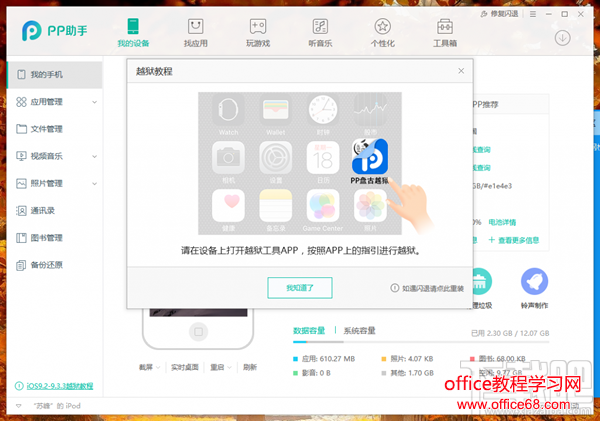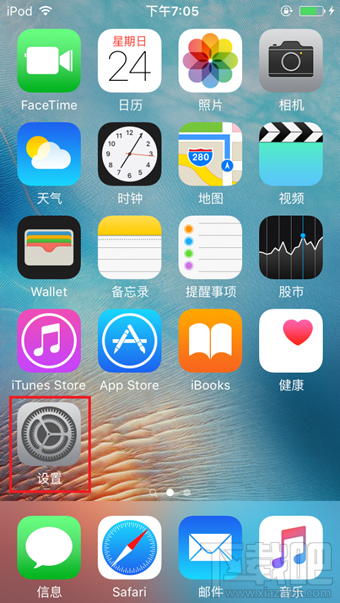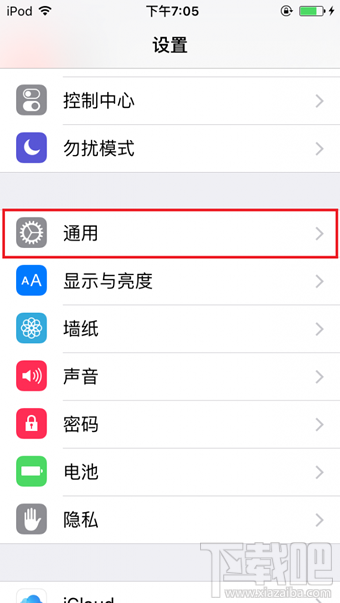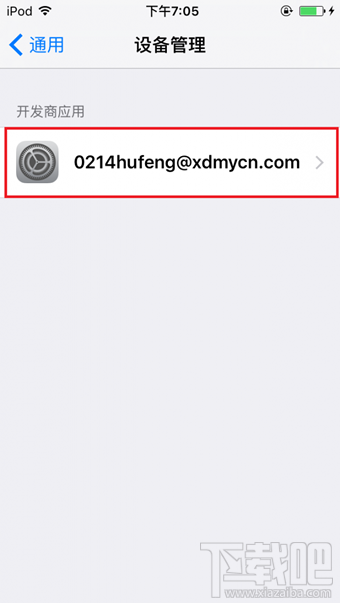|
中国越狱团队盘古正式发布最新iOS9.2-iOS9.3.3越狱下载,目前仅支持支持64位设备,包括iPhone5s、iPad mini2、iPad Air及以上设备等。现在盘古官方网站也给出iOS9.3.3越狱教程指导。
PP助手联合盘古开发的全新PP盘古越狱工具正式发布,想要在手机上一键为iOS越狱吗,想要随时随地切换越狱和未越狱状态吗?那就来用PP盘古越狱工具。那么PP盘古越狱工具怎么用?PP盘古越狱助手怎么越狱iOS9.3.3?小编这就为大家分享的iOS9.3.3盘古越狱工具越狱图文教程,希望对大家有所帮助。 本次iOS9.3.3越狱采取了与历史越狱完全不同的模式,更加适应用户复杂的需求。新版的越狱程序对系统文件改动极少,由越狱程序造成的白苹果几乎不再会出现。 用户可以通过重启手机,来简单切换越狱和非越狱状态。当用需要越狱环境时,执行越狱程序即可切换到越狱状态。需要非越狱环境时,重启手机即可。 本次iOS9.3.3越狱支持的设备如下—— iPhone: iPhone 5S、iPhone 6、iPhone 6 Plus、iPhone 6s、iPhone 6s Plus、iPhone SE; iPad: iPad mini 2、iPad mini 3、iPhone mini 4、iPad Air、iPad Air 2、iPad Pro; iPod: iPad Touch 6G。 iOS9.3.3PP盘古越狱工具怎么用? 【越狱前须知】 1、越狱前请备份您的设备资料以免造成丢失。 2、本次越狱兼容64位且固件版本为iOS9.2-9.3.3的设备(即支持iPhone 5S、iPad mini2 iPad air 及以上型号设备)。 3、电脑上需要安装itunes,保证电脑与iOS9设备都能正常接入网络,保证设备本身电量充足。 4、本次越狱无须刷机以及格机。 PP盘古越狱助手怎么越狱具体步骤:1、64位系统的iOS设备通过数据线链接到电脑;
2、识别到连接的设备之后,越狱工具会直接跳出提示,点击【安装越狱工具】即可;
3、iOS设备保持常亮状态,等待越狱工具下载文件;
4、按要求输入验证码;
5、接着就是等待……
6、文件终于下载完安装到设备了;
7、按提示在iOS设备上面操作; (1)越狱工具上面的界面;
(2)iOS上面设置的步骤(按图片上面的红框来点击); 具体操作:【设置】→【通用】→【设备管理→0214hufeng@xdmycn.com】→【信任“0214hufeng@xdmycn.com”】→【信任】
|